Curso gratis Técnico Profesional en Montaje y Edición de Video con Adobe Premiere CC 2022: Editor Profesional de Video
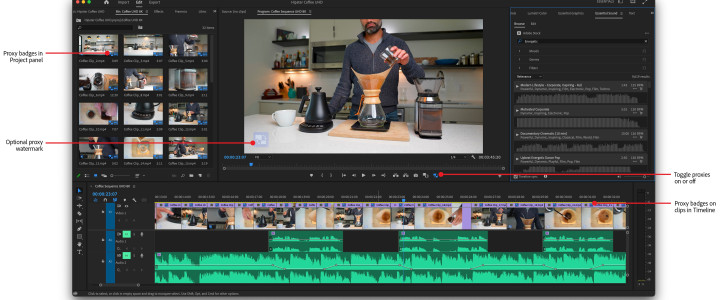
Curso gratis para: Trabajadores y Empresas, consulta próxima convocatoria
Modalidad del curso: Online
Duración del curso: 120 Horas
Titulación: Diploma acreditativo con las horas del curso
Curso Gratis Online para Trabajadores y Empresas
Si eres trabajador en Régimen General, disfruta del curso gratis online a través de la formación bonificada para empresas.
Nuestros cursos gratis están disponibles en modalidad online o a distancia, consúltanos para informarse de la modalidad del curso gratis para trabajadores de su interés.
OBJETIVOS DEL CURSO GRATIS TÉCNICO PROFESIONAL EN MONTAJE Y EDICIÓN DE VIDEO CON ADOBE PREMIERE CC 2022: EDITOR PROFESIONAL DE VIDEO
Este curso Online de Premiere CC ofrece una formación especializada en la materia. Debemos saber que Adobe Premiere es la herramienta de edición de vídeo digital no lineal más utilizada por profesionales y no profesionales, debido a que es un software muy extendido en el sector de la edición de vídeo. Funciona como software independiente, aunque está inmediatamente ligado con el resto de los programas de las “Suites” de Adobe (Photoshop, Illustrator, Encore, Soundbooth).
CONTENIDO DEL CURSO GRATIS TÉCNICO PROFESIONAL EN MONTAJE Y EDICIÓN DE VIDEO CON ADOBE PREMIERE CC 2022: EDITOR PROFESIONAL DE VIDEO
UNIDAD DIDÁCTICA 1. INTRODUCCIÓN A PREMIERE
- Navegando por la interfaz de Adobe Premiere
- Configurando el espacio de trabajo a tu medida
- Cómo importar archivos para comenzar a editar
- Opciones y ajustes esenciales del proyecto
- Explorando paneles y espacios de trabajo personalizables
- Ejercicios prácticos para familiarizarte con Premiere
UNIDAD DIDÁCTICA 2. GESTIÓN DE RECURSOS
- Utilizando el panel de proyecto
- Controlando la vista en la ventana monitor
- Trabajando en la línea de tiempo
- Gestión y uso de las pistas de vídeo y audio
- Editar y modificar clips fácilmente
- Ejercicios prácticos para consolidar conocimientos
UNIDAD DIDÁCTICA 3. HERRAMIENTAS Y MARCADORES
- Conociendo las herramientas disponibles
- Herramientas de selección, ajuste de velocidad y zoom
- Herramientas de edición básicas y avanzadas
- Uso de cuchilla, deslizar y mover clips
- Creación y gestión de marcadores para marcar puntos clave
- Ejercicio práctico para aplicar las herramientas
UNIDAD DIDÁCTICA 4. TRABAJO CON AUDIO
- Cómo añadir archivos de audio a tu proyecto
- Grabar audio directamente en Premiere
- Control del mezclador de audio
- Ajustar ganancia y volumen para un sonido equilibrado
- Sincronización precisa entre audio y video
- Aplicar transiciones y efectos sonoros
- Ejercicios prácticos para mejorar el audio
UNIDAD DIDÁCTICA 5. CREACIÓN DE TÍTULOS I
- Cómo crear títulos y textos en tus proyectos
- Utilización de las herramientas de texto
- Personalización con rellenos, contornos y sombras
- Aplicar estilos de título y usar el panel superior
- Ejercicio práctico para diseñar títulos impactantes
UNIDAD DIDÁCTICA 6. CREACIÓN DE TÍTULOS II
- Trabajando con formas e imágenes en los títulos
- Alineación y transformación de objetos
- Desplazamiento y animación de títulos
- Uso de plantillas prediseñadas
- Configuración de tabulaciones para un diseño preciso
- Ejercicios prácticos para perfeccionar tus títulos
UNIDAD DIDÁCTICA 7. TÉCNICAS DE MONTAJE
- Definir pistas de destino para la edición
- Creación de ediciones con puntos de entrada y salida
- Capturar y extraer fotogramas clave
- Sincrónización mediante bloqueo e información
- Usar la cuenta atrás y otros recursos de montaje
- Automatizar secuencias para mayor eficiencia
- Actividades prácticas para dominar el montaje
UNIDAD DIDÁCTICA 8. ANIMACIONES
- Introducción a los fotogramas clave
- Cómo agregar y gestionar fotogramas clave
- Editar y ajustar las animaciones
- Animaciones básicas y efectos habituales
- Interpolación entre fotogramas clave para suavizar movimientos
- Animar imágenes fijas en la pantalla
- Ejercicios prácticos para crear animaciones impactantes
UNIDAD DIDÁCTICA 9. TRANSPARENCIAS Y COLOR
- Aplicar efectos de transparencia y opacidad
- Uso de efectos Chroma para fondos verdes
- Creación de efectos de pantalla mate
- Corrección y ajuste de color con efectos especializados
- Realizar ajustes de color para mejorar la imagen
- Ejercicios prácticos para perfeccionar efectos visuales
UNIDAD DIDÁCTICA 10. IMPORTACIÓN, TRANSCRIPCIÓN Y METADATOS
- Primeros pasos en la importación de archivos (parte 1)
- Importación avanzada y gestión de archivos (parte 2)
- Utilizando el administrador de proyectos
- Copiar y pegar contenidos entre After Effects y Premiere
- Introducción a los metadatos y su utilidad
- Transcribir diálogos para mejorar accesibilidad y edición
- Ejercicios prácticos para dominar estas funciones
UNIDAD DIDÁCTICA 11. EFECTOS Y TRANSICIONES
- Conociendo efectos estándar y predefinidos
- Diferentes tipos de efectos y su aplicación
- Cómo trabajar y ajustar efectos en la línea de tiempo
- Utilización del panel de controles de efectos
- Creación y aplicación de transiciones entre clips
- Ejercicios prácticos para mejorar tus proyectos
UNIDAD DIDÁCTICA 12. EXPORTACIÓN FINAL
- Opciones y tipos de exportación disponibles
- Conceptos básicos para exportar tus proyectos
- Formatos de exportación más utilizados
- Exportar imágenes individuales
- Exportar para web y otros dispositivos
- Ejercicios prácticos para perfeccionar la exportación
MATERIAL INCLUIDO EN LA MODALIDAD A DISTANCIA
- Manual teórico: Adobe Premiere CC
- Cuaderno de ejercicios: Adobe Premiere CC



